Comment diffuser des jeux PC sur Android et iOS
Publié: 2022-01-29Le jeu mobile n'a rien sur PC - la vaste bibliothèque de jeux approfondis disponibles sur ordinateur est difficile à battre. Cependant, à la fin d'une longue journée, il est difficile de s'asseoir à un bureau lorsque le canapé est si invitant. Avec la bonne application, vous pouvez jouer à des jeux PC sur un téléviseur. Mais qu'en est-il d'un appareil mobile ? C'est là qu'interviennent des applications comme Steam Link, Moonlight et AMD Link.
Steam Link contre Moonlight contre AMD Link
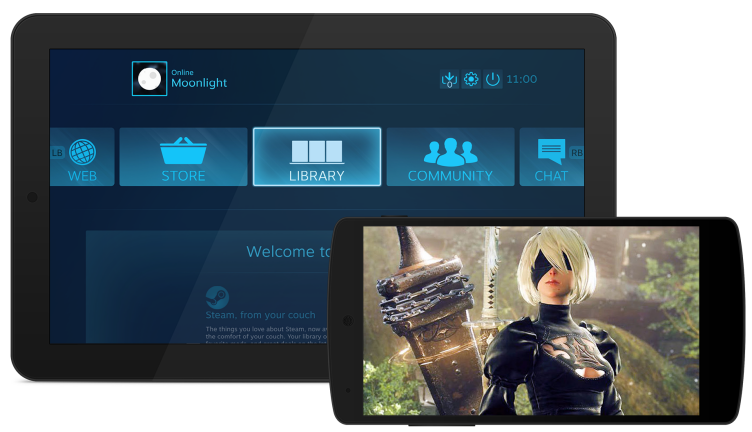
L'application Steam Link, disponible depuis longtemps pour Android, a traversé de nombreux drames avant d'être finalement admise sur l'App Store, et elle fonctionne désormais sur iPhone, iPad et Apple TV.
Moonlight est une application open source pour iOS, Android et Chrome qui procède à la rétro-ingénierie de la fonction GameStream de Nvidia, vous permettant de diffuser des jeux sur à peu près n'importe quel appareil (au lieu du seul Nvidia Shield officiellement pris en charge). Il nécessite une carte Nvidia dans votre PC. AMD a une application officielle pour les utilisateurs de Radeon appelée AMD Link.
Avec toutes ces options disponibles, vous avez un choix à faire. Steam Link fonctionne bien et est indépendant de la plate-forme, tandis que Moonlight a quelques paramètres supplémentaires, en particulier en ce qui concerne les commandes. (Cependant, il ne prend pas en charge la fonction de grondement comme le fait Steam Link.) AMD Link a quelques paramètres de qualité supplémentaires, mais est un peu plus fou d'après mon expérience.
Je recommande de commencer avec Steam Link. Lors de mes tests, l'expérience a été fluide pour la plupart des jeux, même si quelques-uns présentaient des bizarreries (comme un écran noir). Si vous rencontrez des problèmes ou des fonctionnalités manquantes, essayez Moonlight ou AMD Link. Les graphismes et le streaming étaient comparables dans mes tests, mais cela dépendra fortement de la qualité de votre appareil et de votre réseau.
N'oubliez pas que même si votre réseau est relativement rapide, les performances de streaming peuvent être saccadées ou totalement inutilisables. La fiabilité du réseau est un facteur aussi important que la vitesse, et avoir une connexion filaire sur votre PC peut souvent faire une grande différence.
Connectez une manette de jeu à votre appareil

Ces applications vous permettent de jouer avec des commandes tactiles à l'écran, mais comme tout joueur mobile peut vous le dire, les commandes tactiles sont rarement idéales. Vous aurez une bien meilleure expérience si vous jouez avec une manette dédiée.
Si vous souhaitez passer au sans fil, un contrôleur Bluetooth PlayStation 4 devrait fonctionner correctement. Associez-le simplement à votre appareil via les paramètres Bluetooth, comme tout autre accessoire sans fil. Cette méthode devrait fonctionner que vous ayez un appareil iOS ou Android.
Sinon, vous pouvez utiliser un contrôleur MFi pour iPhone ou iPad approuvé par Apple. Les utilisateurs d'Android peuvent même utiliser une manette filaire, comme un ancien modèle de Xbox 360, en la connectant à un câble USB OTG (Micro USB ou USB-C) et en la branchant sur votre appareil.
Personnellement, je recommande fortement une manette Gamevice. Il se fixe directement à votre appareil et le transforme en une console de jeu de type Nintendo Switch. Que vous ayez un iPhone, un iPad, un Pixel ou un Galaxy, consultez le site Web de Gamevice pour trouver une manette qui correspond à votre appareil.
Configurer le lien Steam
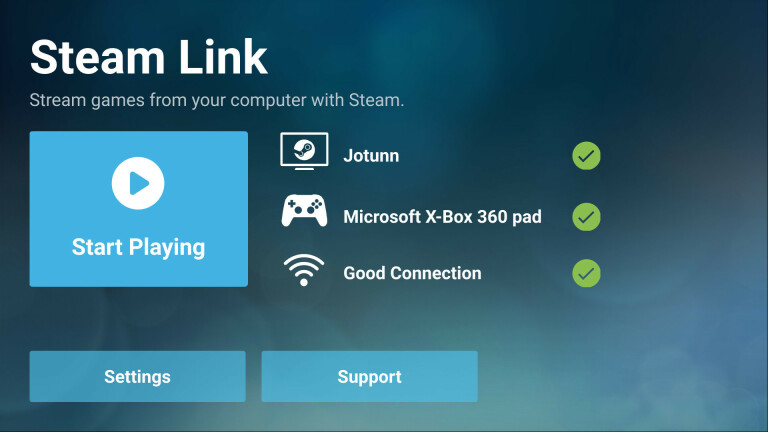
L'application Steam Link (iOS, Android) est remarquablement facile à configurer, tant que votre appareil mobile est sur le même réseau que votre PC. Lorsque vous le lancez pour la première fois, il analyse votre réseau à la recherche d'ordinateurs exécutant Steam et en présente une liste.
Appuyez sur votre ordinateur et vous recevrez un code PIN à 4 chiffres sur votre téléphone. Tapez ce code PIN dans la fenêtre contextuelle qui apparaît dans Steam sur votre PC pour lancer la connexion. Il testera le réseau pour s'assurer qu'il est assez rapide, puis vous déposera sur la page d'accueil. À partir de là, appuyez sur Commencer à jouer.
Mode grande image
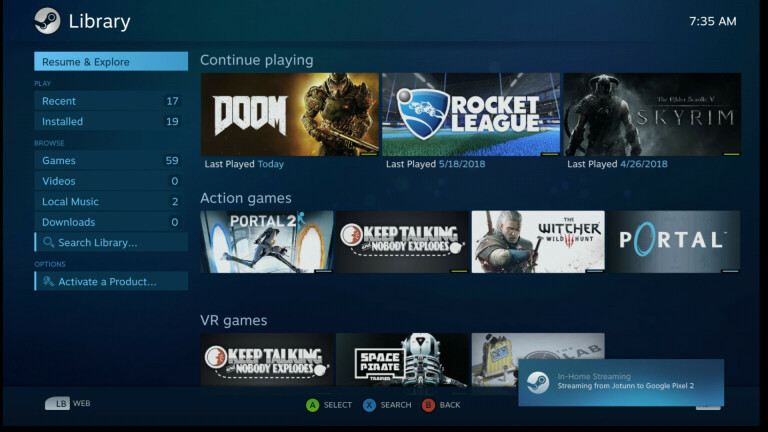
Il commencera à diffuser le mode Steam Big Picture à partir de votre PC, et vous pourrez sélectionner votre jeu et commencer à diffuser.
Ajuster les paramètres du lien Steam
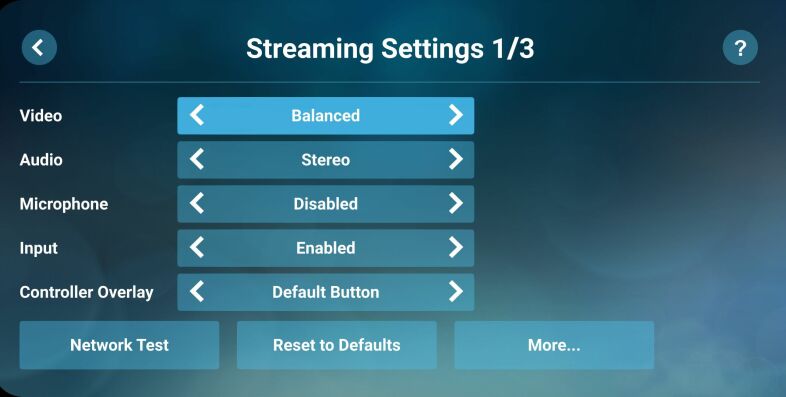
Si vous souhaitez accéder aux paramètres, vous pouvez le faire depuis la page d'accueil de Steam Link. Je recommande de creuser dans la section Streaming, où vous pouvez changer la qualité vidéo en "Rapide" si votre réseau est un peu saccadé, ou "Magnifique" si vous avez la bande passante pour de meilleurs graphismes, ainsi que modifier certains paramètres avancés. Si vous appuyez sur le bouton Plus en bas, vous obtiendrez d'autres paramètres, tels que l'écran à afficher lorsque vous lancez Steam, la résolution à laquelle vous souhaitez jouer, etc.

Portez une attention particulière aux pop-ups proposés par Steam sur les commandes - de nombreux contrôleurs iOS, par exemple, n'ont pas tendance à avoir des manettes cliquables, vous devrez donc appuyer sur Menu + X et Menu + Y. C'est un peu maladroit, mais ça marche.
Configurer le clair de lune
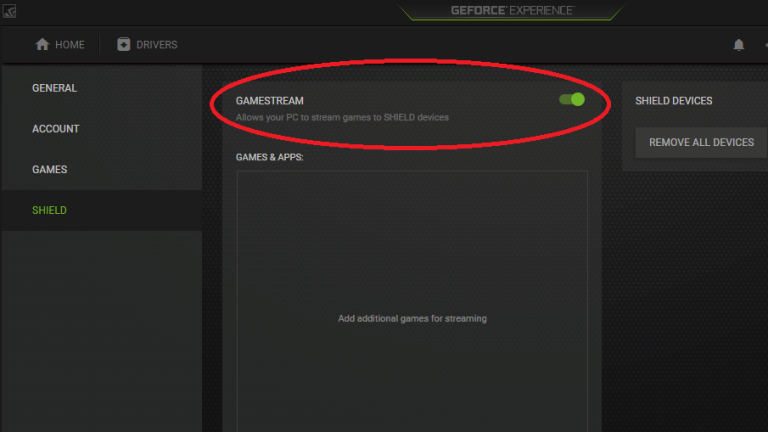
Si vous avez décidé d'utiliser Moonlight, assurez-vous que la dernière version de Nvidia GeForce Experience est installée sur votre PC. Ouvrez la fenêtre GeForce Experience, cliquez sur le rouage Paramètres, puis sur l'onglet Bouclier. Activez le commutateur GameStream.
Ensuite, sautez sur votre téléphone ou votre tablette et téléchargez Moonlight (iOS, Android). Lorsque vous démarrez l'application, elle doit afficher une liste de vos PC compatibles GameStream sur le réseau. Appuyez sur celui que vous voulez, ou appuyez sur Ajouter un hôte et entrez l'adresse IP de votre PC si elle n'apparaît pas automatiquement. Moonlight vous donnera un code PIN, que vous devrez saisir dans la fenêtre contextuelle qui apparaît sur votre PC.
Jeux à diffuser
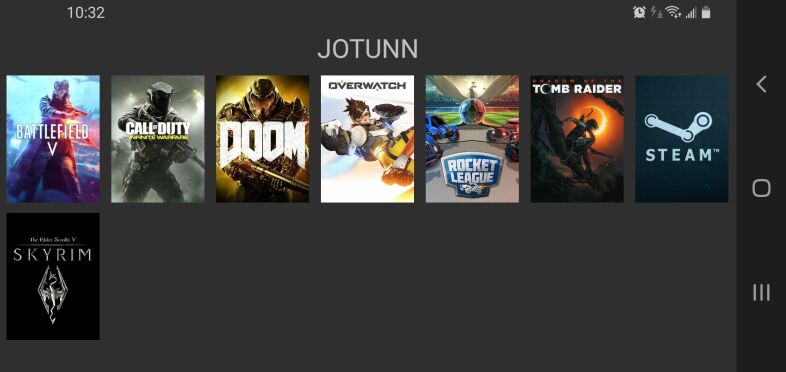
Lorsque vous cliquez sur Connecter, votre téléphone ou votre tablette vous présente une liste de jeux, prêts à être diffusés. Si vous en appuyez sur un, il devrait commencer à jouer directement sur votre appareil, avec une prise en charge complète de la manette de jeu, si vous en avez un compatible branché ou couplé.
Si vous ne voyez pas le jeu que vous voulez, ouvrez GeForce Experience sur votre PC, cliquez sur le rouage Paramètres dans le coin supérieur droit, puis cliquez sur l'onglet Bouclier dans la barre latérale. Cliquez sur le bouton Ajouter pour ajouter manuellement un jeu à GeForce Experience, et il devrait apparaître dans Moonlight lorsque vous relancez. Vous pouvez même personnaliser le nom et l'illustration en cliquant sur Modifier dans GeForce Experience, si vous voulez que tout soit joli.
Ajuster les paramètres du clair de lune
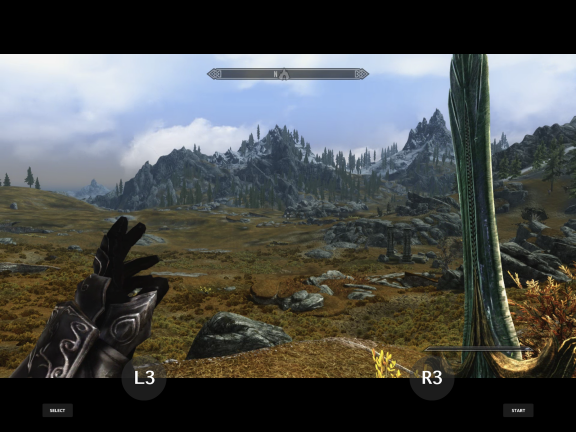
C'est tout ce qu'il faut généralement pour être opérationnel, mais si vous voulez la meilleure expérience possible, vous voudrez probablement modifier quelques paramètres.
Depuis l'écran principal de Moonlight, appuyez sur le lien Paramètres à gauche (pour iOS) ou sur l'icône de rouage en haut (pour Android). Moonlight a beaucoup plus de paramètres sur Android que sur iOS, mais la plupart des utilisateurs devraient au moins ajuster leurs objectifs de résolution et de fréquence d'images : 1080p à 60 Hz est idéal pour les meilleurs graphismes et une lecture fluide, mais si le flux est saccadé, le réduire à 720p ou 30 Hz peut aider.
Je recommande également de peaufiner les commandes à l'écran que vous voyez. Toutes les manettes de jeu n'auront pas les boutons L3 et R3, donc régler les commandes à l'écran sur "Auto" (sur iOS) ou "Afficher uniquement L3 et R3" (sur Android) vous donnera des boutons tactiles pour ces fonctions uniquement.
Il convient de noter que la technologie de streaming est encore assez récente et qu'elle ne sera pas parfaite. Vous pouvez obtenir de meilleurs résultats en limitant la congestion du réseau, alors dites à votre colocataire d'arrêter de regarder Netflix pendant que vous essayez de diffuser des jeux.
Vous pouvez obtenir un pop audio ici et là, et vos graphismes seront un peu plus flous que si vous jouiez sur le PC lui-même. Mais il est difficile de battre Shadow of the Tomb Raider depuis le canapé, sans avoir à se battre pour la télévision.
Si vous rencontrez d'autres problèmes lors de la diffusion en continu, il existe peut-être une solution, comme désactiver votre pare-feu ou modifier certains des autres paramètres d'Android. Consultez le guide de configuration et la page de dépannage de Moonlight pour en savoir plus. La page de configuration contient même des instructions pour la diffusion en continu sur Internet, bien que votre kilométrage puisse varier en fonction de votre vitesse Internet. Le streaming réseau produira certainement les meilleurs résultats.
